轻松搞定!Win7 旗舰版系统重装秘籍大公开
在电脑使用的过程中,难免会遇到系统卡顿、崩溃或者出现各种难以解决的问题,这时候,重装系统就成了一个有效的解决办法,咱们就来详细聊聊 Windows7 旗舰版自己怎么重装系统,让您的电脑重焕生机!
准备工作:

在开始重装系统之前,您需要准备以下物品:
1、一个容量足够的 U 盘(建议 8GB 及以上)。
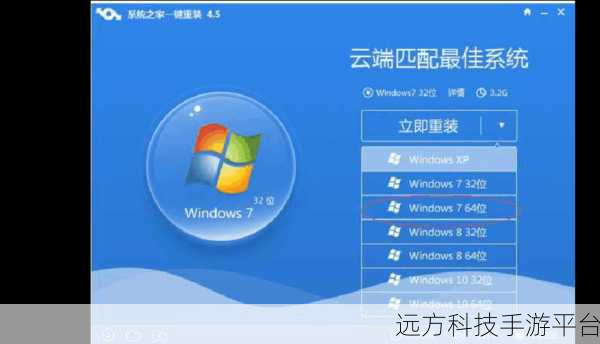
2、一台可以正常上网的电脑,用于制作系统安装盘。
3、Windows7 旗舰版的系统镜像文件,可以从微软官方网站或者其他可靠的渠道下载。
制作系统安装 U 盘:
1、插入准备好的 U 盘,将其中的重要数据备份到其他地方,因为制作系统安装盘会格式化 U 盘。
2、打开刚才下载好的系统镜像文件,找到其中的“setup.exe”或者类似的安装程序,双击运行。
3、在安装向导中,选择“创建安装介质(USB 闪存驱动器、DVD 或 ISO 文件)”。
4、选择您插入的 U 盘作为安装介质,然后等待系统安装文件写入 U 盘。
设置 BIOS 从 U 盘启动:
1、将制作好的系统安装 U 盘插入需要重装系统的电脑。
2、开机时,按下电脑对应的按键(通常是 Del、F2 或者 F12)进入 BIOS 设置界面。
3、在 BIOS 中,找到“启动顺序”或者“Boot”选项,将 U 盘设置为第一启动项。
4、保存设置并退出 BIOS,电脑将会自动从 U 盘启动。
开始重装系统:
1、从 U 盘启动后,您会看到 Windows 安装界面,按照提示选择语言、时区等信息。
2、点击“现在安装”。
3、输入您的 Windows7 旗舰版产品密钥,如果没有,可以选择“跳过”,但在安装完成后需要激活系统。
4、选择“自定义(高级)”安装类型,以便对磁盘进行分区和格式化等操作。
5、如果您的电脑硬盘上有多个分区,可以选择要安装系统的分区,然后点击“格式化”,注意,这将会删除该分区上的所有数据,请确保您已经备份了重要文件。
6、等待系统安装过程,这可能需要一些时间,期间电脑会自动重启几次。
系统设置与优化:
1、系统安装完成后,您需要进行一些基本的设置,如设置用户名、密码、计算机名称等。
2、进入系统后,建议您先安装电脑的驱动程序,可以使用驱动精灵等工具自动检测和安装。
3、安装常用的软件,如浏览器、办公软件、杀毒软件等。
相关问答:
问题 1:重装系统后原来的软件还在吗?
答:重装系统会格式化系统盘,如果您的软件安装在系统盘,那么重装系统后这些软件将不复存在,如果安装在其他磁盘,部分软件可能还能使用,但可能需要重新注册或修复。
问题 2:重装系统会影响其他磁盘的数据吗?
答:只要您在重装系统时没有对其他磁盘进行格式化操作,一般不会影响其他磁盘的数据,但为了保险起见,还是建议您提前备份重要数据。
问题 3:Windows7 旗舰版系统激活有什么方法?
答:您可以使用购买的正版产品密钥进行激活,也可以通过一些工具软件来激活,但请注意使用正版软件,以保证系统的稳定性和安全性。
希望以上内容能帮助您顺利重装 Windows7 旗舰版系统,让您的电脑恢复流畅运行!